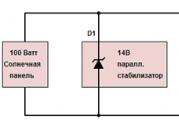Spusťte iTunes pro iPhone. Co je iTunes, jak jej nainstalovat a používat. Co nováčci potřebují vědět o iTunes
Konečně jste se stali šťastný majitel Apple produkty? No, brzy oceníte všechny možnosti, které tyto značkové přístroje nabízejí (a věřte, že je co hodnotit). Pro začátek by bylo fajn přijít na to, jak pracovat se základními funkcemi vašeho zbrusu nového iPadu nebo iPhonu. Všichni majitelé vývoje Apple se jistě budou muset vypořádat s jedním z jeho nejznámějších programů – iTunes. Jak jej používat pro zpracování video a audio souborů, stejně jako pro jiné účely, se dozvíte přečtením tohoto užitečného článku.
a proč je to potřeba?
Nejprve je třeba říci pár slov o tom, o jaký program se jedná. Dnes je to mnohem víc než jen přehrávač médií pro přehrávání hudby a sledování filmů. iTunes je výkonný a docela funkční nástroj pro správu zvukových a video souborů na vašem zařízení IOS (platforma produktů Apple). Navíc je to jeden z největších a nejoblíbenějších internetových obchodů na světě, kde si můžete koupit hudbu, videa, filmy, aplikace a knihy ke stažení do vašeho přehrávače. Obecně je program užitečný a naprosto nezbytný, pokud vlastníte zařízení IOS. Proto dále budeme hovořit o nejdůležitějších a prakticky významných věcech: jak používat program iTunes pro různé účely.
Existují dvě verze „iTunes“ – aplikace pro počítač a pro iPad. První využívá většina majitelů Apple zařízení, druhý pouze ti, kteří mají iPad. Vezměme je popořadě.
Program iTunes: jak používat?
Níže uvedené pokyny krok za krokem vám pomohou snadno pochopit všechny nuance práce v této aplikaci. Budeme se zabývat následujícími otázkami o používání iTunes:
- přidávání souborů (hudba, video);
- nákup hudby, filmů a aplikací;
- vytváření seznamů skladeb na základě knihovny médií;
- zápis souborů na CD;
- ipod a ipad.

Přidávání souborů do iTunes
Začněme tím nejjednodušším – přidáváním souborů.
- Pokud pracujete na platformě Windows, pak přejděte do nabídky "Soubor" a vyberte jeden z příkazů - "Přidat složku do knihovny" nebo "Přidat soubor do knihovny". Na platformě MAC klikněte na tlačítko „Přidat do knihovny“. Dále vyberte složky nebo soubory v počítači, které chcete přidat do iTunes. Počkejte, až budou přidány (bude to chvíli trvat).
- Můžete jít rychlejší cestou a jednoduše přetáhnout soubory odkudkoli na vašem PC/notebooku přímo do okna iTunes – budou přidány do vaší knihovny médií.
- Pokud chcete stáhnout soubory z CD, vložte příslušné CD. V před otevřené okno iTunes zobrazí okno s výzvou k přidání hudby do knihovny. Klikněte na „Ano“, pokud chcete ripovat celé CD, a na „Ne“, pokud chcete stáhnout pouze jednotlivé skladby. V takovém případě zkontrolujte požadované skladby a klikněte na „Importovat CD“.
Importují se všechny soubory (podle "výchozího" nastavení), ale pokud chcete, můžete to změnit v "Nastavení importu" (záložka "Obecné"). iTunes podporuje následující formáty:
- pro hudbu - MP3, WAV, AAC, AIFF;
- pro video - MP4, MOV.

Provádění nákupů v iTunes Store
Pokud v počítači nemáte žádné skladby, filmy nebo knihy, můžete si je zakoupit v iTunes Store. Přejdeme tedy k další příležitosti iTunes: jak používat program pro nákupy v internetovém obchodě.
Nejprve si musíte zaregistrovat své Apple ID. Tento postup je jednoduchý a rychlý. Přejděte do obchodu a klikněte na Zadejte svou e-mailovou adresu a heslo a také platební údaje (pro platbu za nákupy) a adresu. Bude vám zaslán e-mail s potvrzením registračního postupu, po kterém vám budou k dispozici produkty v iTunes Store.
Nyní si můžete prohlížet a vybírat své oblíbené v obchodě hudební skladby, filmy a knihy, různé aplikace. Když vyberete produkty, budou automaticky přidány do příslušné sekce v knihovně médií a jejich stahování začne okamžitě.
Seznamy skladeb jsou důležitou součástí přehrávače médií
Neméně zajímavou funkcí iTunes je vytváření tematických seznamů skladeb. Jak mohu použít přehrávač médií k uspořádání skladeb do kategorií? Docela jednoduché a zajímavé. Seznamy můžete vytvářet na základě různých kritérií. Zvažte možnosti dostupných seznamů skladeb v iTunes.
- Přejděte na kartu "Soubor" - "Nový". Vyberte „Seznam skladeb“. Pojmenujte si to, jak chcete. Dále můžete z knihovny přidat požadované kompozice na tento list přetažením na něj. Nebo použijte pravé tlačítko myši a klikněte na „Přidat do seznamu skladeb“ (pokud jich je několik, budete vyzváni, abyste si vybrali, který z nich).
- Kromě toho lze seznamy skladeb vytvářet automaticky pomocí funkce „Smart Playlist“. Zde si můžete dělat seznamy různých skladeb na základě zadaných parametrů – sami si je nastavíte. Do seznamu skladeb můžete například zahrnout pouze skladby vydané před rokem 1980 a patřící do kategorie Instrumental. Nebo si vyberte skladby s tempem ne vyšším než 120 BPM.
- Můžete také vytvářet seznamy skladeb na základě kritérií vyloučení. To znamená, že skladby, které spadají pod určitá kritéria (rok, délka, žánr), nebudou přidány do seznamu.
Mezi další funkce patří omezení počtu skladeb, které mají být zahrnuty do seznamu skladeb, a možnost automaticky aktualizovat inteligentní seznam při přidání nových skladeb do knihovny (vyberte možnost Live Update).
Další velmi užitečnou funkcí je Genius. Může analyzovat vaši knihovnu a navrhovat skladby v iTunes Store na základě vašich preferencí. Vyberte skladbu ve své knihovně a klikněte na „Vytvořit seznam skladeb Genius“ – automaticky se vygeneruje vlevo vedle příslušné ikony.

Vypalování CD kolekce skladeb z iTunes
Kromě přidávání skladeb z CD do knihovny můžete také vypálit seznam skladeb iTunes na disk. Chcete-li to provést, vložte do jednotky prázdné CD, otevřete kartu „Soubor“ v „iTunes“ a vyberte CD „Vypálit seznam skladeb na disk“. V horní části okna budete moci sledovat průběh stahování.
Za připomenutí také stojí, že na CD můžete vypálit maximálně 80 minut hudby. Pokud váš seznam skladeb překročí tento práh, část zbývající po zaplnění disku se jednoduše nezaznamená.

Synchronizace zařízení IOS
Nakonec přejdeme k poslední, ale neméně důležité části práce s iTunes: jak program používat k synchronizaci vašeho zařízení Apple.
- Připojte svůj iPhone, iPod nebo iPad k počítači pomocí USB. iTunes se zpravidla otevře automaticky (v případě potřeby to proveďte ručně).
- V horní části okna na kartě "Zařízení" vyberte své zařízení z poskytnutého seznamu. Poté se v horní části zobrazí seznam karet s různými typy souborů (hudba, videa, knihy, aplikace). Otevřete ten, který chcete, a vyberte soubory, které chcete synchronizovat. Po nastavení parametrů klikněte na "Synchronizovat".
V procesu přidávání nových souborů se bude řádek níže postupně zaplňovat - ukazuje, kolik místa na zařízení je již obsazeno a kolik zbývá volného.
Když do knihovny přidáte nové soubory, budou také synchronizovány s vaším zařízením při příštím připojení. A naopak, pokud něco smažete z iTunes, smaže se to i z vašeho zařízení IOS.

iTunes na iPadu: Stručný přehled
Použití programu iTunes na iPadu je také velmi snadné a pohodlné. Chcete-li to provést, musíte se nejprve zaregistrovat v iTunes, poté budete mít přístup k následujícím sekcím:
- Podcasty – video a audio soubory na různá témata. Zdarma ke stažení.
- iTunes U - různé výukové materiály (většinou v angličtině, ale i v ruštině).
- Stahování - sekce zobrazující stahování.
Po synchronizaci budou stažená data na vašem iPadu dostupná v iTunes pro PC.
Závěr
Jak se ukázalo, práce s programem iTunes není vůbec náročná, naopak je příjemná a zajímavá. Nyní máte všechny informace, které potřebujete k pohodlnému a plnému používání zařízení IOS pomocí přehrávače médií iTunes.
Ahoj! Aktualizace software- to není vždy dobré. Dobrým příkladem toho je nová verze iTunes, ve které vývojáři Apple z nějakého důvodu „vyřadili“ Obchod s aplikacemi. Plně. Vzali a odstranili možnost plně spravovat hry a aplikace na svém iOS zařízení prostřednictvím počítače. Položka App Store v iTunes právě zmizela!
Abych byl upřímný, vůbec jsem nerozuměl celému tomu „multi-tahu“ od slavné společnosti z Cupertina. Tim Cooku, jsi tam v pořádku? Existují nějaké další problémy a úkoly? Proč odstraňovat něco, co nikomu nevadilo a mnohým pomohlo? Jako teď, například, podělali, Apple, oh, podělali ...
Naštěstí existuje cesta ven. Nyní vám řeknu, jak vrátit obchod s hrami a aplikacemi v iTunes na PC, pojďme na to!
Apple se tedy rozhodl, že běžní uživatelé programu v iTunes jej nepotřebují.
Existují ale i další možnosti využití firemních zařízení – v podnikání, vzdělávání a dalších firemních prostředích. A to je místo, kde instalace programů přes iTunes může hrát velmi velkou roli – nelze ji odstranit.
Proto byla vydána speciální tisková zpráva, která říká, že pokud jste obchodní zástupce, tak nadále používejte iTunes jako obvykle, nikdo nezakazuje :)
Použijme tento předpoklad k přidání App Store do iTunes:
- Otevřete prohlášení Apple zde na tomto odkazu.
- Na stejném místě stáhneme iTunes (12.6.3.6) - dostupné pro Mac a Windows.
- Pokud počítač používá .
- Instalujeme.
Při spuštění se však můžete setkat se zprávou: "Soubor iTunes Library.itl nelze přečíst, protože byl vytvořen novější verzí iTunes."

co s tím dělat?
- Najděte v počítači soubor iTunes Library.itl.
- Můžete použít vyhledávání, ale pro případ, zde je "standardní" cesta umístění pro Windows - C:\Users\Username\My Music\iTunes. A pro MAC - Osobní > Hudba > iTunes.
- Odstraňte nebo přesuňte iTunes Library.itl z této složky.
Důležité! Po odstranění nebo přesunutí souboru budete muset znovu vytvořit knihovnu. To může být problém, pokud byla všechna vaše hudba iTunes roztříděna a roztříděna.
To je vše, připojíme iPhone nebo iPad k počítači a vidíme ... že se nic nezměnilo - v iTunes stále není žádný App Store! V klidu, hlavní je nepropadat panice :)

Nyní můžeme s jistotou říci, že možnost stáhnout si hru nebo aplikaci přes iTunes je zpět. Hurá!
Aktualizováno (důležitá poznámka)! Jeden ze čtenářů se v komentářích odhlásil, že vše dělal podle návodu, ale neuspěl. Co by to mohlo způsobovat? Pouze proto, že se stahuje „špatná“ verze iTunes. Buďte prosím opatrní – článek obsahuje všechny potřebné odkazy a tipy. Díky moc:)
P.S. Pokud pokyn pomohl, nelitujte „lajků“ - klikněte na tlačítka sociální sítě! Není to pro vás těžké, ale autora to velmi potěší. Ještě jednou děkuji:)
P.S.S. Máte otázky nebo jen chcete něco říct? Neváhejte napsat do komentářů - vždy čekám!
iTunes (Tuna) je přehrávač médií navržený pro práci s hudbou a filmy na zařízeních Apple. Dnes lze program zdarma nainstalovat nejen na iPhone, iPad, iPod, ale také na počítač s Windows a Mac OS. Bez něj je plný provoz gadgetů Apple nemožný.
účel
iTunes není pouze služba pro sdílení souborů. Stal se vynikajícím pomocníkem pro instalaci aplikací, synchronizaci s miniaplikací. Pro uživatele mobilních zařízení je tato aplikace nepostradatelná. Hlavní funkce služby:
- Práce s multimediálními soubory - navigace v knihovnách, tvorba playlistů, změna metadat v hudbě (název, autor, obal), přehrávání audia a videa;
- Synchronizace se zařízením, na kterém je program nainstalován;
- Přenos dat do jiných zařízení - z počítače do mobilního zařízení a naopak;
- Stvoření zálohy v případě potřeby obnovit data;
- Sledování umístění gadgetu z počítače;
- Aktualizace softwaru;
- Internetové rádio;
- Nákup mediálních položek z iTunes, AppStore. Některé soubory jsou k dispozici ke stažení zdarma.

Jak nainstalovat
Přehrávač médií v ruštině lze stáhnout z oficiálních stránek společnosti Apple. Mnoho stránek a torrentů také nabízí instalaci aplikace, ale je lepší zvolit oficiální web vývojáře. Tím je zaručena instalace ověřené kvalitní verze zdarma a bez SMS zpráv s aktivačními kódy.

Proces stahování zahrnuje následující kroky:
- Zadejte webovou stránku developerské společnosti;
- Na levé straně okna najděte sekci iTunes. Po jeho otevření se v levé části okna objeví tlačítko Stáhnout. Po kliknutí na něj se spustí instalace služby. Je vhodný pro všechny druhy Windows a mobilní zařízení;
- Chcete-li nainstalovat program do počítače Macintosh, podívejte se dolů a najděte odkaz Stáhnout iTunes pro Macintosh;
- Dále otevřete stažený program a přihlaste se. Chcete-li to provést, musíte zadat údaje, které jste obdrželi při registraci Apple ID;
- Nastavení aplikace pro jednotlivého uživatele. Stisknutím Ctrl+S otevřete postranní nabídku a stisknutím Ctrl+B otevřete horní nabídku. V horní nabídce spusťte příkazy „Nastavení“ → „Zdroje“ a vyberte médium, které potřebujete. Měli by být zaškrtnuti.
Toto video podrobně vysvětluje, jak přenést hudbu do iPhone přes iTunes.
Důležité! V některých případech nelze program nainstalovat do počítače se systémem Windows. To je způsobeno bitovostí operačního systému. Dodávají se v 64bitové a 32bitové verzi. Typ přehrávače médií musí odpovídat bitové hloubce OS. Najdete to takto: stiskněte tlačítko Start, do vyhledávacího pole zadejte slovo „systém“. V okně, které se zobrazí, najděte řádek Typ systému.
Použití aplikace
Po úspěšné instalaci programu můžete začít plnit knihovnu médií, přehrávat média a provádět další úkoly. Chcete-li načíst objekty, vyberte požadovanou sekci (Hudba, Filmy atd.) a přetáhněte potřebnou položku do okna. Dalším způsobem je najít v nabídce sekci "Soubor" a vybrat příkaz "Přidat soubor\složku".
Objekty z databáze můžete přenést do paměti gadgetu pomocí synchronizace. V aplikaci klikněte na ikonu iPhone a tlačítko „Synchronizovat“. Dále vyberte typ synchronizace – jednotlivé objekty nebo celou knihovnu médií.
Pokud dojde ke ztrátě informací o gadgetu, lze jej obnovit pomocí iTunes. Kopie dat jsou uloženy na pevném disku. Postupem času se objevují nové verze a nainstalovaný program by měl být aktualizován. Chcete-li to provést, můžete jednoduše odstranit starou a stáhnout novou. Dalším způsobem je aktualizace aplikace přes Update. Chcete-li to provést, spusťte jej a v nabídce "Nápověda" vyberte položku "Aktualizace". Poté vyhledá nové verze a pokud je k dispozici, zobrazí se dialogové okno s dotazem „Je k dispozici nová verze iTunes. Chcete ji nyní stáhnout?“ Klikněte na tlačítko Stáhnout. Nebo použijte video tutoriál níže.
iTunes store
Aplikace obsahuje seznam placených souborů, které je možné zakoupit nebo vypůjčit (v případě filmů) ve speciálním internetovém obchodě iTunes Store. Má filmy, hudbu, knihy, podcasty, iTunes U, App Store.
Chcete-li stáhnout materiály, musíte se zaregistrovat v obchodě, za tímto účelem spouštíme program iTunes.
- Klikněte v části Obchod na „iTunes Store“. Vpravo nahoře je vyhledávání, do kterého napíšeme název libovolného bezplatného programu, například Viber nebo Skype a stiskneme Enter;
- Poté vedle ikony programu klikněte na „Zdarma“. V zobrazeném okně klikněte na „Vytvořit nový účet“ → „Další“;
- Zaškrtněte souhlas s podmínkami a klikněte na „Další“;
- Vyplňte registrační údaje a klikněte na „Další“;
- V dalším kroku je potřeba specifikovat údaje, ze kterých se bude platit za stažené materiály. Pokud nechcete platit za stažení, pak v poli " Kreditní karta“ zvolte „Žádný“.
- Poté přejdeme do poštovní schránky, kterou jste uvedli při registraci, v dopise od společnosti Apple klikněte na odkaz „Potvrdit nyní“.
- V okně, které se otevře, zadejte e-mail a heslo, které jste zadali při registraci. Klikněte na „Potvrdit adresu“ → „Vrátit se do obchodu“ → „Hotovo“. Gratulujeme! Naučili jste se vytvořit Apple ID.
Kromě obvyklých typů souborů (hudba, knihy) obsahuje seznam sekcí aplikace iTunes U a App Store. První část je ke stažení zdarma učební materiály. Uživatel má k dispozici více než 1 milion knih, přednášek, videí a dalších vzdělávacích předmětů. Všechny jsou poskytovány předními vzdělávacími institucemi světa.

App Store je obchod s aplikacemi, které si můžete koupit nebo stáhnout zdarma. Při stahování souboru jej můžete přenést do zařízení pomocí příkazu „Zařízení → Programy“. Najděte požadovaný objekt v seznamu a proveďte akce "Instalovat → Synchronizovat". Náklady na stahování většiny souborů jsou malé - až 1 $, takže tento zdroj je mezi uživateli velmi oblíbený.
Dnes už iTunes není jen hudební přehrávač. Je to hlavní nástroj pro správu hudby a videa ve vašem iOS zařízení, umožňuje vypalování CD a je jedním z nejoblíbenějších hudebních obchodů na světě. Když se seznámíte s jeho hlavními funkcemi a také některými skrytými funkcemi, získáte z iTunes maximum.
Kroky
Část 1
Navigace iTunes- Kliknutím na tlačítko "..." zobrazíte další knihovny, které nejsou standardně zobrazeny. Můžete kliknout na tlačítko "Upravit" a označit knihovny, které budou trvale zobrazeny.
- Když vložíte CD nebo připojíte iOS zařízení k počítači, objeví se v této řadě tlačítek také tlačítko představující jednotku nebo zařízení.
- Mezi různými knihovnami můžete rychle přepínat podržením Ctrl (Windows) nebo ⌘ Cmd(Mac) a stisknutím příslušné klávesy. Například stisknutím Ctrl + 1 (Windows) otevřete hudební knihovnu.
-
Změňte zobrazení aktuální knihovny kliknutím na tlačítko "Zobrazit" (v pravém horním rohu). To vám umožní přepínat mezi způsoby uspořádání vašich mediálních souborů. Pokud jste například v hudební knihovně, její výchozí zobrazení je Alba. Kliknutím na Alba přepnete na jiný způsob uspořádání souborů, jako jsou skladby nebo umělci.
Přihlaste se pomocí svého Apple ID (Apple ID). To vám umožní synchronizovat všechny vaše nákupy a také propojit iTunes se zařízením iOS. Pokud Apple ID nemáte, můžete si ho zdarma vytvořit.
Pomocí tlačítek v horní části iTunes můžete přepínat mezi zvukem, videem a dalšími funkcemi. Pod ovládacími prvky přehrávání uvidíte několik dalších tlačítek: hudební notu, filmový pás, TV a tlačítko „...“. Stisknutím jednoho z těchto tlačítek přepnete na odpovídající knihovnu médií (sbírku souborů).
Použití iTunes na počítači je velmi snadné. Přehrávač médií společnosti Apple má přehledné a uživatelsky přívětivé rozhraní, které vám umožní vytvořit si vlastní galerii zvukových a video souborů jejich zakoupením v obchodě společnosti. Zvažte všechny funkce PC programu.
iTunes je multimediální přehrávač, se kterým můžete poslouchat hudbu, sledovat seriály a filmy. Hudební zvukové soubory se přehrávají z online knihoven a stahují se offline. Může za to nativní služba značky, Apple Music.
Na tento moment program lze nainstalovat na počítače se systémy Mac a Windows. Na chytrých telefonech je knihovna médií dostupná prostřednictvím předplatného Apple Music.
Verzi softwaru můžete získat na oficiálních stránkách společnosti. Pro počítače se systémem Mac OS je k dispozici nejen stahování, ale také upgrade nová verze systém, kde je ve výchozím nastavení nainstalován iTunes.
Instalace iTunes
Před instalací programu se musíte ujistit, že jste si stáhli požadovanou verzi z oficiálních stránek. Nalezení softwaru na platformách třetích stran se přísně nedoporučuje, protože iTunes je vydáván zdarma a jeho stahování z neoriginálních zdrojů může vést k výskytu souborů virů a spywaru v počítači uživatele.
Systémové požadavky pro Windows jsou relativně malé, takže s přehrávačem médií bude bez problémů pracovat každý moderní počítač. Po stažení souboru na oficiálních stránkách nebo prostřednictvím obchodu Microsoft Store (pro Windows) je třeba spustit instalační program a postupovat podle pokynů.
Po instalaci si musíte vytvořit účet. Zahrnuje registraci Apple ID, se kterým se ke svému profilu dostanete na jakémkoli zařízení s iOS, Mac OS nebo nainstalovaným softwarem od Applu.
Pro tohle:
- Přejděte do části nabídky „Účet“ a klikněte na „Vytvořit Apple ID“. Po registraci se tam projeví i profilové údaje.
- Následujeme pokyny krok za krokem zadáním osobních a platebních údajů do uvedených polí.

- Vydáváme bezplatné předplatné na 3 měsíce, abyste získali přístup ke všem funkcím softwaru.

Poté bude k dispozici použití všech prezentovaných kategorií - od "Knihovny médií" po "Obchod", kde si můžete zakoupit libovolné zvukové soubory.
Bez účet a zadáním platebních údajů nebudete moci plně využívat přehrávač médií. Po uplynutí zkušební doby se budete muset přihlásit k odběru výběrem jedné ze stávajících možností.
Všechny zvukové soubory přehrávače médií jsou uvedeny v knihovně médií. Tam je lze přidat z obchodu.

V režimu nákupu si uživatel může vybrat typ souboru, který má být prohledán. U hudby můžete také vybrat žánry nebo použít vyhledávání podle názvu skladby/jména interpreta v pravém horním rohu.

Můžete si koupit jak celé album svého oblíbeného interpreta, tak i samostatnou skladbu.

Případné přidané, tedy zakoupené soubory se projeví v galerii uživatele. Lze je stáhnout pro offline přístup. Prostřednictvím autorizace v Apple ID na jakémkoli zařízení se můžete přihlásit do svého profilu a používat službu s dříve vydaným předplatným – bezplatnou zkušební verzí nebo placenou.
Video soubory jsou dostupné ve stejné sekci, když přejdete do příslušné kategorie. Budou zde uvedeny všechny dostupné filmy a seriály, které již byly uvedeny nebo na televizních obrazovkách.

Přidání vybraného filmu do knihovny médií je snadné. Chcete-li to provést, musíte si jej koupit.

Po přidání vybraných souborů lze televizní pořady prohlížet v „Knihovně médií“. Odrazí se tam nejen žánry, ale i neokoukané releasy.

K zálohování připojených zařízení můžete použít iTunes. K tomu potřebujete:
- zapněte program a připojte potřebné zařízení k PC pomocí USB kabelu a počkejte, až jej software najde;
- přejděte na "Soubor" - "Zařízení" a vyberte "Vytvořit záložní kopii";

- Postupujte podle instrukcí.
Často operace netrvá příliš dlouho, ale záleží na počtu souborů, které je potřeba uložit. Proces obnovy trvá déle.
Zálohování je dostupné pouze pro zařízení iOS, tedy iPady a iPhony. Nebudete moci rezervovat systém pro Android nebo Windows Phone.
Tyto procesy se provádějí prostřednictvím stejné funkce nabídky. Ale místo vytvoření kopie musíte kliknout na "Obnovit" pro zahájení procesu.

Operace se neliší pro iPhone a tablet a bude provedena pro zařízení, které je aktuálně připojeno k počítači. Při výběru záloh musíte vybrat položku "Tento počítač", aby program našel dříve uložený soubor a výsledek procesu uložil do tohoto PC.

Poté akci potvrdíme a počkáme na její dokončení, aniž bychom vypínali počítač nebo připojené zařízení.
iTunes je přehrávač médií společnosti Apple, který kombinuje nejen vlastní galerii zvukových a video souborů, ale také obchod, kde je lze zakoupit. Každý držitel Apple ID zde bude moci najít hudbu, filmy, seriály a televizní pořady podle svých představ, zakoupit nebo stáhnout zdarma celá alba nebo jednotlivé skladby svých oblíbených interpretů, podcasty atd.